Presto o tardi, Gli utenti di Outlook devono affrontare la domanda su come esportare la posta e i contatti di Outlook o come importare i messaggi di Outlook da un altro programma di posta elettronica. Di seguito esamineremo i diversi metodi di esportazione e importazione.
Sommario
- Come esportare i contatti di Outlook e messaggi
- considerazioni importanti
- Importazione
- Fusione da una sorgente .pst
- Altre opzioni
A volte, potrebbe essere necessario la cronologia dei messaggi per spostarsi tra i computer e dispositivi. Oggi, quando v'è abbondanza di gadget intelligenti, e sostituiamo quelli molto spesso. E 'importante assicurare che ovunque tu vada, le email ei contatti saranno accessibili. Probabilmente il software corrispondenza più ampiamente usato oggi, soprattutto in contesti di business, è l'e-mail di Outlook online. Nei casi in cui non si ha il supporto tecnico di contattare, la conoscenza della procedura di esportazione di base di Outlook ti farà risparmiare tempo e preverrà la perdita di dati. Esistono diversi possibili motivi che giustificano l'esportazione dei messaggi di Outlook dalla posta in arrivo.
Nota: Se stai cercando la soluzione per importare i file .mbox o mailbox .mbx di Outlook, per favore leggere questo articolo, invece.
- Commutazione servizi o applicazioni di posta elettronica;
- Aggiornamento a un nuovo dispositivo;
- La necessità di una raccolta stampata di email;
- La necessità di evitare che informazioni importanti da perdersi in caso di crash di sistema o attacchi di virus.
La procedura può sembrare scoraggiante, ma è semplice da eseguire. Se siete stati alla ricerca “contatti di Outlook esportazione“, Siete venuti nel posto giusto. Continua a leggere per una guida completa. Le procedure descritte di seguito sono applicabili a 2010, 2013, 2016 e versioni Mac.

Come esportare i contatti di Outlook e messaggi
Una volta che l'operazione è terminata, è possibile sia salvare il file generato su un disco rigido o di fare un backup che coinvolge un altro app. L'esatta sequenza di passaggi dipende da ciò che si intende fare, così come la versione del software in uso. in Windows, sarete esportare in un Outlook file PST. Questo conterrà tutti i vostri messaggi con la rubrica, firme e altre caratteristiche – potresti Calendario esportazione outlook con tutti gli appuntamenti, nonché i compiti e le note. Al momento la generazione del file, può essere sostenuta e trasferito ad un altro PC o altro dispositivo, così come un sistema operativo o la versione del software.
- Aprire Outlook;
- Fai clic sulla scheda denominata “file”, dove si può lavorare con le impostazioni;
- Nel “Impostazioni dell'account”, selezionare l'opzione che ha lo stesso nome;
- Andate alla scheda di nome sia “Dati” o “File di dati”;
- Trovare il nome del file / account;
- Scegliere “Apri cartella Località” (“Aprire la destinazione del file”);
- In modo da messaggi di posta elettronica Outlook Backup, Fai quanto segue. Copiare il file .pst in una determinata posizione PC di vostra scelta o qualsiasi tipo di supporti portatili (es, una memory stick).
Questa procedura si applica a Microsoft Outlook posta personale. su Mac, una procedura simile (“Strumenti” linguetta – “Esportazione” – “Esporta in file di archivio” – “Posta” – “Continua” – “Salva come” – “finire”) genererà un file con estensione .olm. Proprio come pst, contiene le email con i contatti e il calendario.
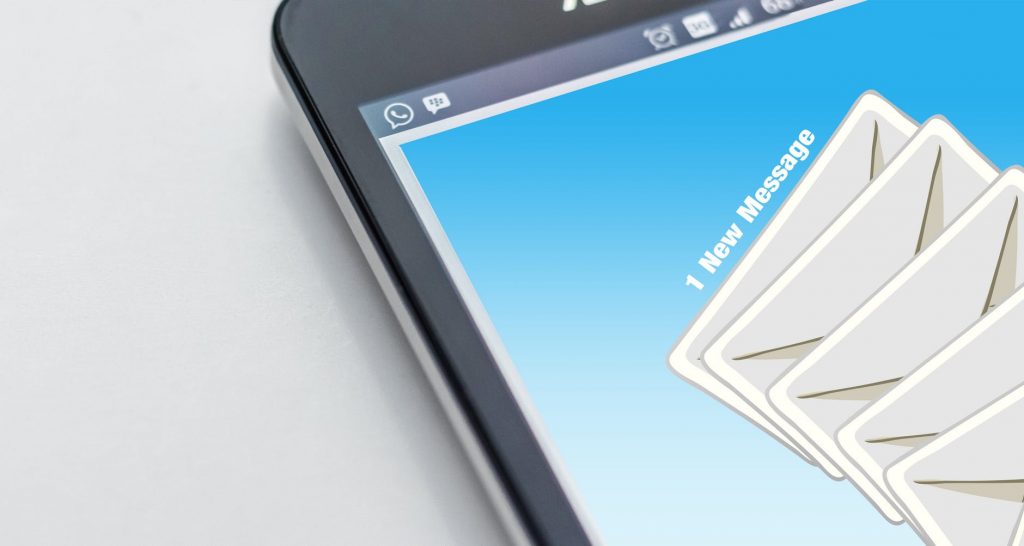
considerazioni importanti
Si prega di notare che il PST si salva sul computer o altri mezzi di comunicazione può essere aperto solo con Outlook personali. Se il file generato include tutte le informazioni che è sensibile (sia nel testo o allegati), assicurarsi che sia protetto in conformità con i vostri requisiti aziendali per la protezione dei dati. In aggiunta, evitare di memorizzare PST e collegare ad esso se la sua posizione è un'unità di rete.
Il metodo migliore per esportare dati da Outlook
L'opzione migliore è utilizzare il metodo automatico per l'esportazione senza la possibilità di perdere alcuni dati. Dai contatti della rubrica ai messaggi di posta elettronica, così come gli appuntamenti e le note del calendario, – qualsiasi tipo di dato da Outlook può essere esportato utilizzando il file Software del kit di estrazione dati. Leggi come usarlo.
* - La versione non registrata converte un numero limitato di messaggiImportazione
Una volta che si importa un file PST, vedrete gli elementi integrati nella vostra cassetta postale esistente (o l'elenco delle cartelle di account). Se avete bisogno di una guida in termini di passi per creare un nuovo account di Outlook, esso può essere facilmente trova sul sito Web Microsoft sotto la voce “Crea account Outlook“. In alternativa, si consiglia di trasferire i dati da un elenco separato di cartelle. Ecco come è fatto in diverse versioni di Microsoft Outlook.
in Outlook 2013-2016
- Vai al menu “file”;
- Fare clic “Aperto & Esportazione” voce di menu;
- Fare clic “File di dati Aprire Outlook” pulsante;
- Specificare il nome del file *.pst da aprire e fare clic “Aperto” pulsante.
Tuttavia, nel 2010 programma, non c'è più da fare
- Vai al menu “file” quindi fare clic su “Impostazioni dell'account” pulsante;
- Fare clic “Impostazioni dell'account” nel menu a tendina apparso;
- Nella finestra Impostazioni account vai a “File di dati” scheda e fare clic “Aggiungere…” pulsante;
- Identificare il file *.PST da aprire e selezionarlo;
- Fare clic “Aperto” (o “Ok”). Ora, il file di dati possono essere visti elencato nella “Impostazioni dell'account”, che si può ormai prossimo.
Alla fine, si dovrebbe vedere le voci di file di dati presenti nel pannello di navigazione a sinistra. L'operazione è stata completata!
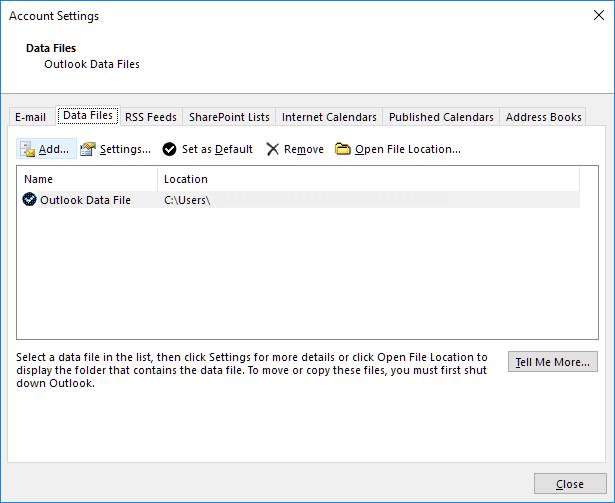
Fusione da una sorgente .pst
- Vai al “file” linguetta (superiore sinistro);
- Fare clic “Aperto & Esportazione” voce di menu;
- “Importazione/esportazione” (“Aperto” – “Importazione” per 2010), che apre la procedura guidata;
- Selezionare “Importa dati da altri programmi o file” azione nell'elenco delle azioni da eseguire;
- quindi fare clic su “File di dati di Outlook”. Potrebbe essere necessario fare un po 'di scorrimento per individuare il “Prossimo” pulsante;
- Se il file di backup si trova nella sua posizione predefinita, si vedrà sotto “File da importare”. Altrimenti, è necessario individuare selezionarlo.
È importante sottolineare che, queste tre opzioni permettono di scegliere le azioni di alcuni elementi duplicati (es, compiti, appuntamenti, o e-mail). Se non è possibile decidere cosa fare, attenersi a “Consenti duplicati”.

Assicurati che il tuo indirizzo (o il nome) è specificato come posizione fusione. Deve essere selezionato nella metà inferiore del wizard. Una volta cliccato “finire”, tutti i contenuti necessari saranno integrati in cartelle identiche di nuovo account mailing.
Informazioni aggiuntive:
- Come importare file EML in Outlook
- Esportazione di email Thunderbird in Outlook
- Guida per esportare la cassetta postale di Exchange in file PST
Altre opzioni
Potresti anche importare in un Gmail conto. Questo vi dà una fonte di sostegno supplementare, nonché la possibilità di accedere ai dati da qualsiasi dispositivo collegato. In questo caso, vai al tuo desktop di Outlook e aggiungere l'account di posta di Google. Prossimo, copiare le cartelle necessarie e incollarle.
Infine, è possibile utilizzare Excel. Qui, ciò che viene generato è un foglio con alcune colonne corrispondenti (es, Soggetto, Corpo, eccetera). Da un computer Mac, è possibile copiare facilmente i tuoi contatti in un file CSV.













